
Die Steam Machines von Valve zielen darauf ab, Ihre Steam-Spielbibliothek direkt in Ihr Wohnzimmer zu bringen (allerdings mit einem ziemlich hohen Preis). Heute zeigen wir Ihnen, wie Sie Ihre Steam-Bibliothek (sowie alle anderen Computerspiele) mit einem Raspberry Pi zu einem Bruchteil des Preises in Ihr Wohnzimmer bringen können.
Warum möchte ich das tun?
Zweifellos ist das vielseitigste Spielerlebnis das, das Sie auf Ihrem Windows-Computer haben. Unabhängig davon, ob Sie neue innovative Versionen spielen oder über 20 Jahre alte Spiele emulieren, können Sie einfach mehr Spiele auf Ihrem PC spielen als anderswo.
Problematisch ist jedoch, dass die meisten von uns ihre PCs in ihren Heimbüros, Höhlen, Gästezimmern und überall aufbewahren aber Der bequemste Platz im Haus mit dem größten Bildschirm ist: das Wohnzimmer. Wenn Sie wie wir sind, würden Sie gerne Ihre Lieblingstitel auf Ihrem HDTV-Wohnzimmer abspielen, aber Sie werden nicht entweder 1) einen ganz neuen Computer mit einer High-End-GPU bauen, um dies zu tun, oder 2) alles ausstecken und ziehen Ihr gesamter Computer heruntergefahren und zum Spielen ins Wohnzimmer heruntergefahren.
Wäre es nicht schön, wenn Sie einfach das, was sich auf Ihrem PC befindet, direkt auf Ihr HDTV-Gerät streamen könnten, ohne den gesamten Computer mitzunehmen? Zum Glück für Sie, uns und alle anderen, die die leistungsstarke Gaming-Qualität ihres PCs auf einen anderen Bildschirm in ihrem Haus übertragen möchten, gibt es eine Möglichkeit, das in die Mid-to-High-End-GPUs von NVIDIA integrierte GameStream-Protokoll zu nutzen, um Ihr Gaming zu verbessern in Ihr Wohnzimmer, ohne die Bank zu sprengen.
Lassen Sie uns die Besonderheiten Ihrer Anforderungen untersuchen und Ihnen dann zeigen, wie Sie Ihren PC, Raspberry Pi und Ihre Spielesammlung konfigurieren, um die Dinge zum Laufen zu bringen.
Wie funktioniert es und was brauche ich?
NVIDIA hat das GameStream-Protokoll so konzipiert, dass sie einen Teil des Wohnzimmers / mobilen Spielekuchens erhalten, indem sie die Spiele von Ihrem PC auf Ihren HD-Fernseher streamen (über ein Zusatzgerät oder eine Zusatzbox, die als Client dient).
Wir wirklich, Ja wirklich Ich möchte das letzte bisschen betonen, um Verwirrung zu beseitigen. Dieses gesamte System hängt davon ab, dass Sie einen PC haben, der das Spiel spielen kann, und bietet Ihnen ohnehin keinen an Ihren Fernseher angeschlossenen Computer, der die Spiele unabhängig spielen kann. Das an Ihren Fernseher angeschlossene Gerät ist deutlich weniger leistungsstark als Ihr eigentlicher PC und dient lediglich zur Anzeige des Spielstroms von Ihrem Computer.
Sie können NVIDIA-Produkte aus der NVIDIA Shield-Reihe kaufen, die von Tablets bis zu ausgewachsenen 200-Dollar-Spielekisten mit Android reichen, die direkt unter Ihrem Fernseher neben Ihren anderen Mediengeräten angebracht werden sollen, um dieses Ziel zu erreichen. Aber das tust du nicht brauchen um eines dieser NVIDIA-Produkte zu kaufen, um auf GameStream zuzugreifen!
Vielen Dank an die kreativen Leute bei das Open-Source-Moonlight-Projekt Wir haben ein Reverse-Engineered- und Open-Source-Client-Softwarepaket für GameStream zusammengestellt und können GameStream-Streams auf PCs, Mobilgeräten und eingebetteten Geräten wie dem Raspberry Pi empfangen und anzeigen.
Ein so cooles Projekt ist definitiv nicht kostenlos, aber es ist definitiv billiger als entweder eine Standardlösung zu kaufen, einen zweiten Gaming-PC zu bauen oder auf eine offizielle Steam-Maschine zu warten und viel Geld auszugeben. Wenn das Schicksal auf Ihrer Seite liegt (und Sie bereits über die Hardware verfügen), ist dieses Projekt kostenlos. Selbst wenn Sie alles von Grund auf neu kaufen müssten, abgesehen vom PC, hätten Sie am Ende immer noch ein Projekt, das billiger ist als der Kauf einer dedizierten Maschine. Werfen wir einen Blick auf die Ausrüstung, die Sie benötigen.
Eine GPU und ein Computer, die GameStream unterstützen
GameStream ist ein proprietäres Protokoll, das in ausgewählte NVIDIA GeForce-Grafikkarten integriert ist. Desktop-Benutzer finden GameStream-Unterstützung in der GeForce GTX 650 und höher. Laptop-Benutzer finden GameStream-Unterstützung in ausgewählten GTX 600M-GPUs sowie in allen GTX 700M- und 800M-Modellen.

Außerdem benötigen Sie Windows 7 oder höher sowie Hardware, die den Streaming-Prozess unterstützen kann. Die GameStream-Anforderungen, hier skizziert Geben Sie an, dass Sie mindestens einen i3-2100-Prozessor oder höher mit 4 GB RAM oder höher verwenden sollten. Wir können nicht beurteilen, ob dies echte Anforderungen oder Empfehlungen sind, die als Anforderungen formuliert wurden, da unsere Testmaschine die Anforderungen übertroffen hat.
Über die Hardware Ihres PCs hinaus benötigen Sie außerdem die GeForce Experience-Software. Dies ist unabhängig von den tatsächlichen GPU-Treibern. Wenn Sie sich nicht um die Installation bemüht haben, haben Sie es wahrscheinlich im Moment nicht auf Ihrem PC (wir haben es nicht getan, bevor wir dieses Projekt durchgeführt haben).
Ein Himbeer-Pi-Mikrocomputer
Mittlerweile gibt es mehrere Iterationen des Raspberry Pi-Mikrocomputers. Für dieses Projekt benötigen Sie im Idealfall einen neuen Raspberry Pi 2 (der über einen leistungsstärkeren Prozessor als seine Vorgänger verfügt). Dies ist die Einheit, die wir für dieses Tutorial verwendet haben, und mit dieser Einheit können wir über sehr positive Erfahrungen berichten.
Sie können auch das Modell Raspberry Pi B + verwenden. Obwohl wir dieses für dieses Tutorial in unserer Lektüre zu diesem Thema nicht verwendet haben, berichteten viele Benutzer, dass sie das Pi B + mit Erfolg verwendet haben.
Dieses Tutorial führt Sie nicht durch die Ersteinrichtung Ihres Raspberry Pi-Geräts, da wir den Raspberry Pi bereits ausführlich behandelt haben. Wenn Sie mit dem Pi noch nicht vertraut sind und bis zu diesem Punkt aufholen müssen, werfen Sie bitte einen Blick darauf Der HTG-Leitfaden für den Einstieg in Raspberry Pi Für einen Überblick über wichtige Themen wie die Auswahl einer guten Stromquelle und das anschließende Auschecken So genießen Sie das Dead Simple Raspberry Pi Setup mit NOOBS Hilfe bei der Installation von Raspbian.
Mondlicht eingebettet
Wir werden dies später im Tutorial direkt vom Raspberry Pi installieren, aber wir listen es hier auf, da es eine so wichtige Komponente ist, dass wir es hier notieren (und hoffen, dass Sie Verwendung für ein so großartiges Open-Source-Projekt finden auf anderen Geräten).
Sie können mehr über die lesen Mondscheinprojekt hier .
Remote-Peripheriegeräte
VERBUNDEN: So schließen Sie einen drahtlosen Xbox 360-Controller an Ihren Computer an
Pi, Moonlight und GameStream unterstützen alle die traditionelle Gaming-Kombination aus Mäusen und Tastaturen. Sie können Gaming-Peripheriegeräte wie kabelgebundene Xbox-Controller an die USB-Anschlüsse anschließen oder drahtlose Controller mit einem geeigneten Adapter verwenden.
Wir verwendeten sowohl eine kabelgebundene Maus und Tastatur, die an den Raspberry Pi angeschlossen waren, als auch einen Xbox-Controller, der drahtlos an den Quell-PC angeschlossen war. (Tipps zum Anschließen eines drahtlosen Xbox-Controllers an Ihren PC siehe dieses Tutorial .
Die Reichweite des drahtlosen Adapters war so groß, dass der Controller am Ende des Streaming-Tunnels nicht zur Pi-Einheit hinzugefügt werden musste. Wir könnten den Controller direkt vom Quell-PC aus verwenden, da das gesamte System den Inhalt vom PC streamt (ohne ihn tatsächlich auf dem Pi zu generieren).
Dampf
Wenn Sie die GeForce Experience-Dokumentation lesen, finden Sie diese eine Liste der unterstützten Spiele . Das ist großartig und alles, aber trotz der Länge der Liste ist es nicht sehr umfassend. Tatsächlich haben wir Ihnen in der Einleitung des Artikels eine Steam-Maschine für Ihr Wohnzimmer versprochen, die alle Spiele Ihres Gaming-PCs spielen kann.
VERBUNDEN: So fügen Sie Steam Nicht-Steam-Spiele hinzu und wenden benutzerdefinierte Symbole an
Obwohl es nicht in der Spieleliste aufgeführt ist, weil es kein Spiel ist, können Sie die eigentliche Steam-App vom Remote-Client aus starten und dann Boom Sie haben vollständigen Zugriff nicht nur auf Ihre Steam-Spielebibliothek, sondern auch auf diese Spiele oder Emulatoren, die Sie ebenfalls zu Steam hinzugefügt haben .
Wir konnten jedes native Steam-Spiel sowie alte PC-Spiele wie das alte Gott-Simulationsspiel starten Schwarz-Weiss (2001) ohne Probleme.
Konfigurieren Sie Ihren PC
Auf der PC-Seite ist die Einrichtung sehr einfach. Ihr PC ist bereits betriebsbereit, Sie haben bereits eine GeForce-Karte installiert, und wenn Sie die GeForce Experience bereits bei der Installation Ihrer GPU installiert haben, haben Sie tatsächlich nichts mehr zu tun!
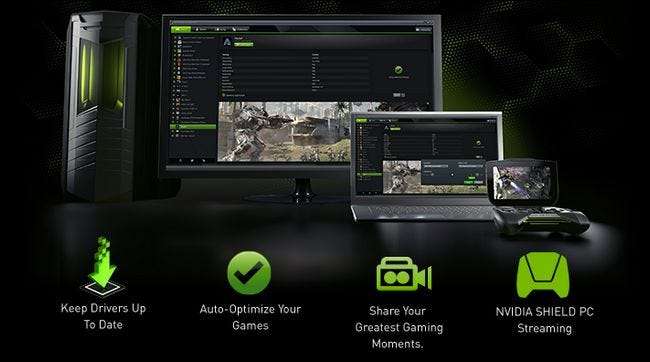
Wenn Sie die GeForce Experience-Software benötigen und sich daran erinnern, dass sie nicht mit Ihren GPU-Treibern identisch ist, sondern über eine zusätzliche Software-Suite verfügt, Gehen Sie hier zur Download-Seite um eine Kopie für Ihren PC zu erhalten.
Wenn Sie die Software neu installieren, müssen Sie Ihren PC wirklich neu starten. Wir wissen, wir wissen. Meistens ist dies nur ein Vorschlag, der oft ignoriert wird. Dieses Mal müssen Sie jedoch einen Neustart durchführen, bevor das GameStream-Protokoll aktiv ist. Vertraue uns. Wir haben in diesem Lernprogramm viel zu viel Zeit mit der Fehlerbehebung verbracht, da wir die Neustart-Eingabeaufforderung ignoriert haben.
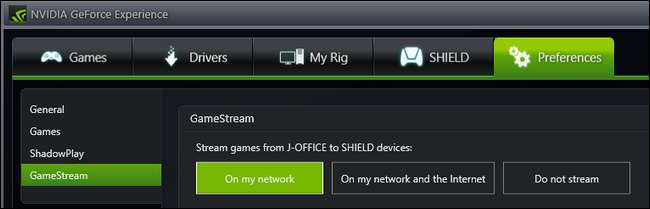
Nachdem Sie es installiert und neu gestartet haben, führen Sie die Software aus, wählen Sie die Registerkarte "Einstellungen" und überprüfen Sie, ob "GameStream" in der Liste der Navigationsoptionen auf der linken Seite angezeigt wird. Wählen Sie "GameStream" und schalten Sie das Streaming ein, indem Sie "In meinem Netzwerk" auswählen. Zu diesem Zeitpunkt haben Sie den Konfigurationsvorgang auf dem PC abgeschlossen. Lassen Sie uns den Pi konfigurieren und dann einige Spiele spielen.
Konfigurieren Sie Ihren Raspberry Pi
In diesem Tutorial wird davon ausgegangen, dass Sie Rasbian bereits auf Ihrem Raspberry Pi installiert haben und es starten und auf die Befehlszeile zugreifen können (entweder direkt, wenn Sie es als solches konfiguriert haben, oder indem Sie den Desktop verlassen, um zur Befehlszeile zurückzukehren). Wenn Sie dies noch nicht getan haben, kehren Sie bitte zu den frühen Abschnitten des Artikels zurück und lesen Sie die Links zur Konfiguration Ihres Pi.
Sobald Raspbian betriebsbereit ist, müssen wir uns nur noch um ein paar Kleinigkeiten kümmern, bevor wir mit dem Spielen beginnen können. Bevor wir uns mit allen Befehlen befassen, möchten wir Sie dringend dazu ermutigen Konfigurieren Sie Ihren Pi so, dass er eine SSH-Verbindung akzeptiert Damit können Sie alle diese Befehle bequem von Ihrem Hauptcomputer aus eingeben (und zwar mit dem Komfort des Ausschneidens und Einfügens).
Der erste Schritt besteht darin, Moonlight zur Repository-Liste Ihres Pi hinzuzufügen, damit wir die Pakete mit dem Befehl apt-get abrufen können, anstatt die vollständigen Datei-URLs aus dem Moonlight GitHub-Repository abzurufen und manuell zu installieren.
Geben Sie den folgenden Befehl ein, während Sie als Root-Benutzer auf Ihrem Pi angemeldet sind (der Standard ist der Benutzername "pi" Passwort "Himbeere").
Sudonano / Etc / Apt / So rse s. Ich st
Dadurch wird Ihre Liste der Repository-Quellen geöffnet. Fügen Sie der Liste die folgende Zeile hinzu.
deb http: //archive.itimer.nl/raspbian/moonlight vheezi man
Beenden Sie nano durch Drücken von STRG + X und speichern Sie das Dokument, wenn Sie dazu aufgefordert werden. Als Nächstes installieren wir Moonlight. Geben Sie die folgenden Befehle ein.
apt-get update
apt-get install moonlight-embedded
Wenn Sie dazu aufgefordert werden, beantworten Sie alle Fragen mit „Y“, um alle erforderlichen Dateien zu installieren.
Dies ist der Prozess, den wir verwendet haben und der für die überwiegende Mehrheit der Benutzer funktionieren sollte. Wenn Sie aus irgendeinem Grund die Moonlight-Software und Abhängigkeiten manuell installieren möchten, lesen Sie bitte Die Readme-Datei für das Moonlight Embedded bei GitHub hier für weitere Informationen.
Der letzte Schritt besteht darin, Ihren Gaming-PC mit dem Pi zu koppeln. Geben Sie an der Eingabeaufforderung auf dem Pi erneut den folgenden Befehl ein, wobei X.X.X.X die lokale Netzwerk-IP-Adresse des Gaming-PCs ist.
Mondlichtpaar X.X.X.X.
Der Befehl generiert ein Zertifikat und eine vierstellige PIN. Auf Ihrem Computerbildschirm wird ein solches Popup angezeigt.
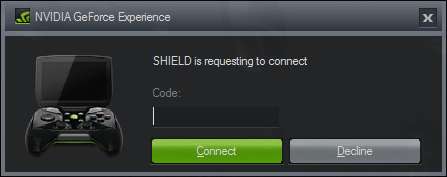
Geben Sie die PIN ein, um den Pairing-Vorgang abzuschließen, und autorisieren Sie die Moonlight / Pi-Einheit, auf Ihren Spiel-Stream zuzugreifen.
Spielen Sie Ihre Spiele von Ihrem Wohnzimmer aus
Sie haben GeForce Experience auf Ihrem PC installiert, Sie haben Moonlight auf Ihrem Raspberry Pi installiert, jetzt ist es Zeit, den Pi an Ihren Fernseher anzuschließen (falls er noch nicht angeschlossen ist) und den Pi mit einem einfachen Befehl zu verbinden auf Ihren PC und genießen Sie Ihre Spiele.
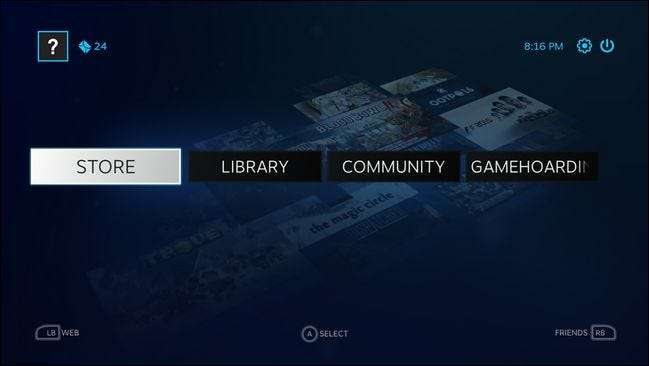
Das Format für den Moonlight-Streaming-Befehl lautet wie folgt, wobei X.X.X.X wiederum die IP des Gaming-PCs ist.
Mondlicht-Streaming [options] X.X.X.X.
Was geht in der [options]-Sektion? Während Sie es leer lassen und alles in den Standardeinstellungen laufen lassen können, gibt es einige Gründe, warum Sie an den Schaltern basteln möchten. Hier finden Sie alle verfügbaren Befehlsschalter, die Sie im Abschnitt Optionen verwenden können.
-720 Verwenden Sie eine Auflösung von 1280 x 720 [default]
-1080 Verwenden Sie eine Auflösung von 1920 x 1080
-breite Horizontale Auflösung (Standard 1280)
-Höhe Vertikale Auflösung (Standard 720)
-30fps Verwenden Sie 30fps
-60fps Verwenden Sie 60fps [default]
-bitrate Geben Sie die Bitrate in Kbit / s an
-packetsize Geben Sie die maximale Paketgröße in Byte an
-app Name der zu streamenden App
-nosops Erlaube GFE nicht, Spieleinstellungen zu ändern
-Eingabe Als Eingabe verwenden. Kann mehrfach verwendet werden
-mapping Als Gamepad-Mapping-Konfigurationsdatei verwenden (vor -input verwenden)
-audio Als ALSA-Audioausgabegerät verwenden (Standard sysdefault)
-localaudio Audio lokal abspielen
Wenn Sie Probleme bei der Verwendung der Standardeinstellungen haben, können Sie mithilfe der Befehlsschalter Anpassungen vornehmen. Beispielsweise sollte Steam standardmäßig als Standard-App verwendet werden. Wenn dies nicht der Fall ist, können Sie den folgenden Befehl verwenden, um die Ausführung von Steam zu erzwingen.
Mondschein-Streaming -app Steam X.X.X.X.
Nehmen wir als weiteres Beispiel an, Ihr Computer funktioniert nicht gut mit der Standardeinstellung von 60 fps und Sie vergessen immer, die Lautsprecher Ihres Computers auszuschalten, bevor Sie Moonlight starten. Sie können auf 30 fps herunterschalten und das GameStream-Protokoll anweisen, das Audio auf Ihrem Computer auszuschalten und das Audio nur im Wohnzimmer mit dem folgenden Befehl abzuspielen.
Mondlicht-Streaming -30fps -localaudio X.X.X.X.
Sobald Sie den Befehl Moonlight ausgeführt haben, wird automatisch eine Verbindung zu Ihrem PC hergestellt, Steam im Big Picture-Modus gestartet und innerhalb von Sekunden wird das Big Picture Mode-Dashboard auf Ihrem Wohnzimmerfernseher angezeigt, genau wie wenn Sie in Ihrem Heimbüro sitzen und spielen würden auf dem Computer (und in der Tat, wenn Sie in Ihr Heimbüro gehen und auf den PC schauen würden, würden Sie sehen, dass die Bildschirme gespiegelt wurden).
Dies ist der Moment, in dem Sie, wenn Sie in Bezug auf geekige Projekte und Spiele so sind wie wir, einfach nur verblüfft darüber sitzen, wie erstaunlich das Ganze ist. Dort sitzen Sie in Ihrem Wohnzimmer und schauen auf Ihren Fernseher, spielen aber Spiele, die sich tatsächlich auf Ihrem PC im anderen Raum befinden ... und alles funktioniert schockierend reibungslos mit gestochen scharfen Grafiken und scharfem Sound. Die Zukunft ist wirklich jetzt.
Haben Sie eine dringende Frage zum Spielen im 21. Jahrhundert? Schreiben Sie uns eine E-Mail an [email protected] und wir werden unser Bestes tun, um diese zu beantworten. Haben Sie ein cleveres Raspberry Pi-Projekt zum Teilen? Wir würden gerne auch davon hören.







